Teraz gdy mamy już porządnie zeskanowany obrazek (po mojemu), zajmiemy się obróbką naszej pracy. Czyli czymś co większość osób pomija przy dodawaniu swoich prac do sieci a później narzeka lub tłumaczy się, że w rzeczywistości praca jest ładniejsza tylko skaner ją zepsuł.Skaner nie psuje tylko skanuje taka jest jego funkcja choć może to zrobić lepiej lub gorzej xD To jak nasza praca będzie wyglądać zależy jedynie od nas nie od skanera chyba, że skanuje on prace bez ostrości.
Jeszcze nim zaczniemy bawić się w obróbkę naszej pracy pokaże wam gdzie ustawić rozmiar pliku który chcemy osiągnąć.
1.Pokazuje nam aktualny rozmiar naszego pliku.
2.Tutaj wpisujemy rozmiar jaki chcemy uzyskać.
3. W tych okienkach możemy sobie zmienić jesli chcemy ustawić rozmiar zamiast w centymetrach na przykład w pikselach.
Ten sposób zmiany rozmiaru obrazu spowoduje że zostanie od przycięty, lub zostanie do niego dodana podana wartość.
Specjalnie użyłam do tej pracy papieru z którego nie da się zetrzeć do końca ołówka bo jest ona z wierzchu śliska . Na detalach pozostałości po ołówku niezbyt rzucają się w oczy, ale na dużych białych powierzchiniach które mamy powiększone w kołkach widać nie tylko ołówek i paproszki ale i to, że nasza praca nie jest czarno biała tylko wyblakło szara w dodatku gdybysmy zaczeli się bawić suwakimi z kontrastem i barwą okazało by się, że nie jest nawet wyblakło szara a żółta, niebieska albo zielona a to nam przeszkadza jeśli chcemy aby strona była czysto czarno biała.
Kolejną rzeczą która wydaje się być niezauważalna przez wiele osób to te wszędobylskie paproszki - po gumce, kurz ze skanera, jakieś kłaczki, resztki tuszu itp. a to raczej niepożądany efekt na naszej pracy. Dlatego będziemy dążyć do tego aby nasza praca była idealna jak w oryginale a nawet lepsza usuwając wszystko co dodał nam skaner.
A więc po kolei.
1. Zmieniamy tryb naszej pracy
Pierwszą rzeczą którą powinniśmy się zająć już po doprowadzeniu naszego obrazka do porządanego przez nas rozmiaru jest sprawienie żeby obrazek stał się szary lub też czarno biały jak kto woli abyśmy mogli przejśc do dalszej obróbki.
Funkcja która to sprawia znajduję sie w Photoshopie tutaj
Po zaznaczeniu jej z naszej pracy zostają usuniete wszelkie kolory.
2. Kolejna rzeczą bardzo ważną dla naszej pracy jest wyczyszczenie jej.
Jak widać obrazek jest pełny dziwnych rzeczy które sa dla nas niewidoczne gołym okiem na żywo lub też przyczepiły sie do naszego skanera i nie mamy wpływu na to, że pojawiają sie na naszym obrazku.Widać też teksturę kartki a my jednak oczekujemy czystej bieli bez tekstur które nieładnie wyglądały by przy druku.
Ja osobiście preferuje czyszczenie na 2 etapach obróbki które są zależne od tego jak wygląda praca po zeskanowaniu a także od tego z jaką pracą mam do czynienia. Jeśli jest to praca czarno biała jak strona komiksu lub inny czarno biały obrazek wykonany techniką ołówkową czy tuszem wolę czyścic stronę już po doprowadzeniu jej do porządku pod wzgledem daleszej obróbki. Robię to dlatego, że przy wyczernieniu i rozjaśnieniu bieli połowa śmieci znika i mamy mniej pracy. Także jeśli chcemy coś poprawić lub przerysować, lepiej jest dorysowac czarną linie na białym tle gdy już obrazek jest gotowy niż bawić się w dorysowywanie na wyblakłej pracy nie wiadomo jakim kolorem bo gdy maźniemy czernią możemy być pewni ze po obróbce dorysowane części będą się mocno odznaczały od reszty.
Do czyszczenia używamy podstawowych narzędzi z przybornika. Jak widać mój obrazek po obróbce całkowicie sie wyczyscił sam z siebie i pozostało mi jedynie do wyczyszczenia pare miniaturowych paproszków na białym tle. Gdybyśmy zaczęli czyścić przed obróbką nasiedzieli byśmy się godzine zupełnie niepotrzebnie ^o^
Narzędzia których ja używam to;
1.Kadrowanie- przy komiksie jest to zbędne narzędzie ale jeśli skanujemy inną prace jak ja w tym momencie, mogę sobie ją wykadrować jeśli np. mój skaner ma inną wielkość niż kartka papieru i obciąć niepotrzebny biały pasek gdyż w tym momencie wymiary obrazka nie mają dla mnie znaczenia a ważne jest dla mnie odpowiednie wykadrowanie go. Sprawdzi się też jeśli sobie coś źle rozplanowaliśmy na obrazku i chcemy to odciąć bo jest np za dużo tła :)
2. Pędzelek - którego nikomu nie trzeba mam nadzieje przedstawiać. Nim zamalowujemy nasze paproszki na białym tle na biało i analogicznie na czarnym tle na czarno.
3.Stempel - nie przydaje się przy pracach czarno białych ale przy kolorowych to właśnie nim zamalowujemy paproszki jeśli jakieś są widoczne.
4. Gumka- wiekszośc pomyślała by że przecież to gumką należy wymazać paproszki, ale niestety to nie kartka papieru. Wraz z nimi znikło by całe tło i została by nam dziura w naszej wirtualnej kartce.Gumki nie dotykamy w tym przypadku chyba że zamalowujemy coś lub dorysowujemy na osobnej warstwie.
5. Lupa- służąca oczywiście do powiększania, abyśmy mogli dostrzec nasze paproszki z bliska xD
Znów przy kolorowych pracach lepiej jest wyczyścić pracę przed obróbką, bo jeśli zostawimy nasze paprochy na później wcale nie znikną a mogą jeszcze bardziej ewoluować w coś większego przy dodaniu np. kontrastu i nie będziemy skupiać się na wiernym oddaniu kolorów i kontrastu a na tym żeby nie wyolbrzymić naszych śmieci. Czyszczenie bez obróbki kolorowych prac wydaje mi się także łatwiejsze bo tutaj to że praca nie ma kontrastu pomaga w ich usunięciu i sprawia że nasze drobne poprawki są całkowicie niewidoczne po obróbce.
Jak widać jest tego bardzo niewiele i wygląda bardzo prosto jakie też
jest :) Powinnam pierw pokazać obróbkę ale nie chciałam już mieszać
dlatego o samej obróbce napisze w kolejnym poście ^o^
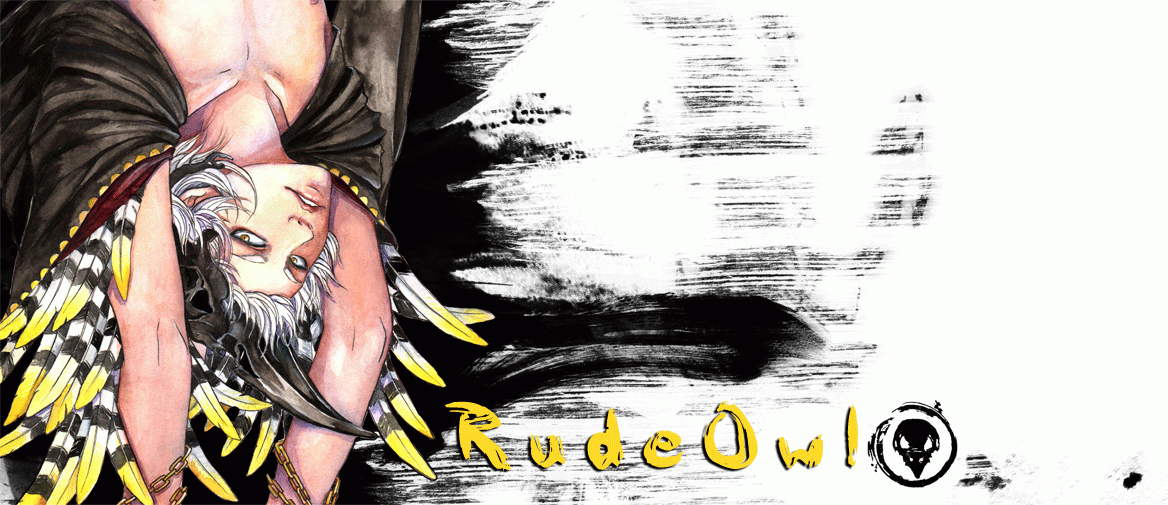






Uch, nienawidzę tego. Zwłaszcza, że zawsze część tonów w pracach ołówkowych mi znika i choćbym nie wiem jak kombinowała z kontrastem, to nie mogę ich przywrócić w takiej formie, jaką miały na papierze...
OdpowiedzUsuńOraz, dodałabym jeszcze, że jeśli ma się ochotę czarnobiały obrazek kolorować, albo obrabiać w innym programie z użyciem koloru, to trzeba się liczyć z tym, że "odcienie szarości" dają dziwne efekty.
Tekst przydatny i fajny, ale interpunkcja się kłania.
OdpowiedzUsuń